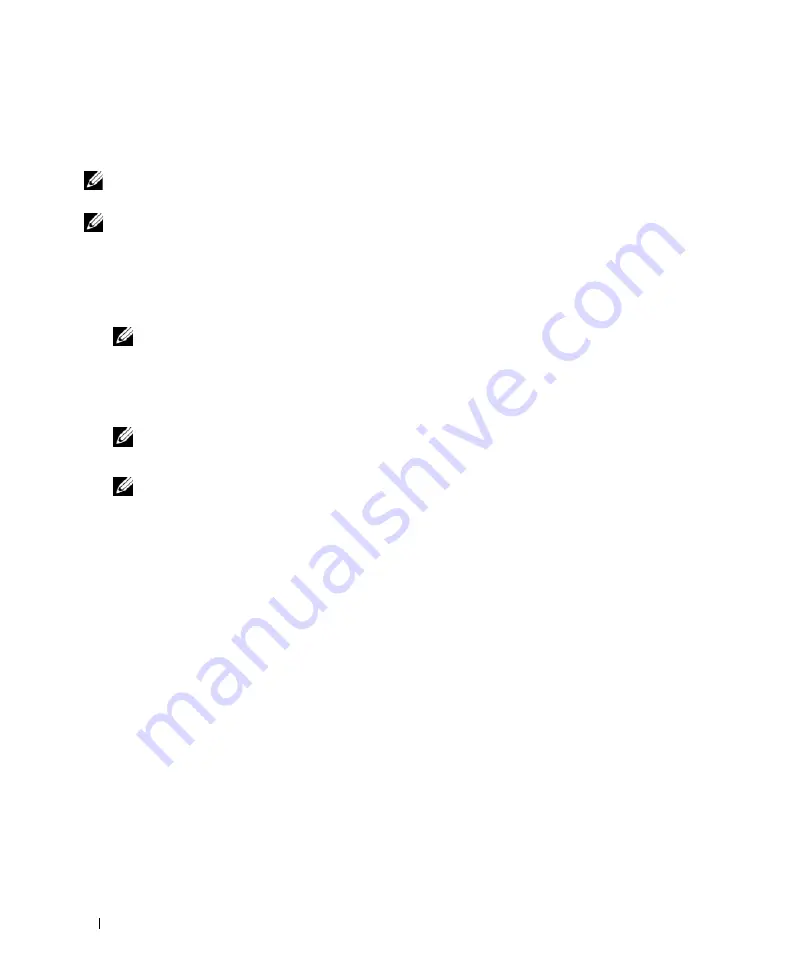
122
Przewodnik po systemie
Uruchamianie programu Dell Diagnostics z dysku twardego
Program Dell Diagnostics znajduje si
ę
na ukrytej partycji narz
ę
dzi diagnostycznych na dysku twardym
komputera.
UWAGA:
Je
ś
li komputer nie wy
ś
wietla obrazu na ekranie, zapoznaj si
ę
z tematem „Kontakt z firm
ą
Dell” w Podr
ę
czniku u
ż
ytkownika.
UWAGA:
Je
ś
li komputer jest podł
ą
czony (zadokowany) do urz
ą
dzenia dokuj
ą
cego, nale
ż
y go
oddokowa
ć
. Informacje na ten temat mo
ż
na znale
źć
w dokumentacji urz
ą
dzenia dokuj
ą
cego.
1
Upewnij si
ę
, czy komputer jest przył
ą
czony do gniazdka elektrycznego, które działa prawidłowo.
2
Wł
ą
cz (lub uruchom ponownie) komputer.
3
Uruchom program Dell Diagnostics, wykorzystuj
ą
c jeden z dwóch sposobów:
UWAGA:
W przypadku zbyt długiego oczekiwania i pojawienia si
ę
logo systemu operacyjnego
nale
ż
y odczeka
ć
do wy
ś
wietlenia pulpitu systemu Microsoft
®
Windows
®
, a nast
ę
pnie wył
ą
czy
ć
komputer i spróbowa
ć
ponownie.
–
Po wy
ś
wietleniu logo firmy DELL™, naci
ś
nij niezwłocznie klawisz <F12>. Wybierz polecenie
Diagnostics (Diagnostyka) z menu rozruchowego i naci
ś
nij klawisz <Enter>.
UWAGA:
Przed zastosowaniem opcji opisanej poni
ż
ej nale
ż
y całkowicie wył
ą
czy
ć
komputer.
–
Podczas uruchamiania komputera naci
ś
nij i przytrzymaj klawisz <Fn>.
UWAGA:
Je
ż
eli zostanie wy
ś
wietlony komunikat informuj
ą
cy,
ż
e nie znaleziono partycji narz
ę
dzi
diagnostycznych, nale
ż
y uruchomi
ć
program Dell Diagnostics z no
ś
nika Drivers and Utilities
(Sterowniki i programy narz
ę
dziowe).
Komputer uruchomi funkcj
ę
Pre-boot System Assessment (PSA) — seri
ę
testów diagnostycznych
sprawdzaj
ą
cych płyt
ę
systemow
ą
, klawiatur
ę
, dysk twardy i wy
ś
wietlacz.
•
Podczas przeprowadzania testów odpowiadaj na wszystkie wy
ś
wietlane pytania.
•
Je
ś
li w trakcie wykonywania funkcji Pre-boot System Assessment zostan
ą
wykryte usterki,
zapisz wy
ś
wietlane kody bł
ę
dów i skontaktuj si
ę
z firm
ą
Dell (zapoznaj si
ę
z tematem „Kontakt
z firm
ą
Dell” w Podr
ę
czniku u
ż
ytkownika).
Je
ś
li wykonywanie funkcji Pre-boot System Assessment przebiegnie pomy
ś
lnie, zostanie wy
ś
wietlony
nast
ę
puj
ą
cy komunikat: „
Booting Dell Diagnostic Utility Partition. Press any
key to continue
.” (Rozruch z partycji narz
ę
dzi diagnostycznych Dell. Naci
ś
nij dowolny klawisz,
aby kontynuowa
ć
).
4
Naci
ś
nij dowolny klawisz, aby uruchomi
ć
program Dell Diagnostics z partycji narz
ę
dzi diagnostycznych
na dysku twardym.
Содержание Latitude ATG D630
Страница 4: ...4 Contents ...
Страница 25: ...w w w d e l l c o m s u p p o r t d e l l c o m Dell Latitude ATG D630 Stručná referenční příručka Model PP18L ...
Страница 28: ...28 Obsah ...
Страница 49: ...w w w d e l l c o m s u p p o r t d e l l c o m Dell Latitude ATG D630 Οδηγός γρήγορης αναφοράς Μοντέλο PP18L ...
Страница 52: ...52 Περιεχόµενα ...
Страница 75: ...w w w d e l l c o m s u p p o r t d e l l c o m Dell Latitude ATG D630 Rövid útmutató PP18L modell ...
Страница 78: ...78 Tartalomjegyzék ...
Страница 98: ...98 Rövid útmutató ...
Страница 101: ...w w w d e l l c o m s u p p o r t d e l l c o m Dell Latitude ATG D630 Przewodnik po systemie Model PP18L ...
Страница 104: ...104 Spis treści ...
Страница 126: ...126 Przewodnik po systemie ...
Страница 129: ...w w w d e l l c o m s u p p o r t d e l l c o m Dell Latitude ATG D630 Краткий справочник Модель PP18L ...
Страница 132: ...132 Содержание ...
Страница 154: ...154 Краткий справочник ...
Страница 175: ... תוכן עניינים 160 ...
Страница 178: ...w w w d e l l c o m s u p p o r t d e l l c o m Dell Latitude ATG D630 מדריך עזר מהיר דגם PP18L ...
















































